- Home
- Tekla Structures
- Upgrade to this version
- Tekla Structures 2019 release notes
- Verbeteringen in Inhoudsbeheerder tekening, labels en opmerkingen
Verbeteringen in Inhoudsbeheerder tekening, labels en opmerkingen
Verbeteringen in Inhoudsbeheerder tekening, labels en opmerkingen
Er zijn verschillende verbeteringen met betrekking tot labels en opmerkingen. In Inhoudsbeheerder tekening kunt u nu nieuwe eigenschappenkolommen aan de lijst toevoegen en bestaande eigenschappenkolommen wijzigen, verplaatsen en verbergen. Er zijn nu enkele nieuwe gebouwobjectcategorieën opgenomen. Er is ook een nieuw commando in het lint beschikbaar dat geselecteerde labels rond een punt uitlijnt.
Verbeteringen in Inhoudsbeheerder tekening
Eigenschappenkolommen toevoegen en wijzigen
U kunt nu nieuwe eigenschappenkolommen aan de lijst Inhoudsbeheerder tekening toevoegen en de bestaande eigenschappenkolommen wijzigen. Voorheen konden de eigenschappenkolommen niet worden bewerkt en het aantal kolommen was vast. U kunt ook kolommen verwijderen en de kolomvolgorde wijzigen. Daarnaast worden de bewerkingen die aan de categorieën van de inhoudsbeheerder worden uitgevoerd nu in een specifiek xml-bestand opgeslagen. Het gegenereerde bestand kan worden gelokaliseerd en als een gebruikersconfiguratie gebruikt.
Als u een nieuwe eigenschappenkolom in de Inhoudsbeheerder tekening wilt toevoegen, klikt u op de pijlknop naast een categorie om de categorie uit te vouwen en klikt u vervolgens op de knop + op de regel met de titelregel van de eigenschappenkolom.

Selecteer in het nieuwe dialoogvenster Eigenschappen toevoegen/bewerken de vereiste eigenschap in de lijst aan de linkerzijde en sleep deze naar de lijst aan de rechterzijde. Gebruik het vak Zoeken voor het zoeken van eigenschappen. U kunt verschillende eigenschappen aan dezelfde kolom toevoegen. Voer vervolgens de naam voor de eigenschappenkolom in en klik op OK.

Als u gebruikerstekst in een kolomcel wilt toevoegen, selecteert u Gebruikerstekst en voert u de vereiste tekst in het weergegeven vak Tekst in. Druk vervolgens op Enter om de gebruikerstekst in de lijst aan de rechterzijde toe te voegen.

Als u een vereiste eigenschap die niet in de lijst met beschikbare eigenschappen voorkomt of een in het bestand object.inp gedefinieerd gebruikersattribuut wilt toevoegen, selecteert u Gebruikerseigenschap en voert u de vereiste eigenschap of UDA in het weergegeven vak Eigenschap in. Druk vervolgens op Enter om de eigenschap in de lijst aan de rechterzijde toe te voegen.
Als u de eigenschapscellen zelfs zonder waarde wilt weergeven, selecteert u de optie Lege velden van de kolom weergeven.
Als u een eigenschappenkolom wilt wijzigen, klikt u met de rechtermuisknop op de kolomnaam en selecteert u Bewerken.
Als u een eigenschappenkolom wilt verwijderen, klikt u met de rechtermuisknop op de kolomnaam en selecteert u Verwijderen.
U kunt de volgorde van de bestaande kolommen in Inhoudsbeheerder tekening wijzigen door de kolommen eenvoudigweg naar de nieuwe positie te slepen.

U kunt categorietypen in de lijst met zichtbare categorieën verbergen door met de rechtermuisknop op het venster Inhoudsbeheerder tekening te klikken wanneer er geen categorie wordt geselecteerd en u op de categorieën in de weergegeven lijst klikt.

Vanaf Tekla Structures 2019 worden alle generieke categorie-eigenschappen opgeslagen in het bestand DrawingContentManagerCategories.xml dat zich standaard in de map ..\ProgramData\Trimble\Tekla Structures\<version>\environments\common\system bevindt. Alle wijzigingen van de eigenschappenkolom (nieuwe kolommen, bewerkte kolommen, kolomvolgorde) worden in het bestand DrawingContentManagerCategories_<user>.xml in de map \attributes onder de huidige modelmap opgeslagen.
Tekla Structures probeert eerst het gebruikerspecifieke instellingbestand DrawingContentManagerCategories_ <user>.xml te vinden. Als dat niet kan worden gevonden, zoekt Tekla Structures vervolgens naar DrawingContentManagerCategories.xml.
U kunt het gebruikerspecifieke bestand naar een generieke converteren door enkel _<user> uit de bestandsnaam te verwijderen.
De zoekvolgorde van de mappen voor het generieke instellingenbestand is als volgt:
- Map \attributes onder de modelmap
- Projectmap ( XS_PROJECT )
- Bedrijfsmap ( XS_FIRM )
- Systeemmap ( XS_SYSTEM )
- Map gedefinieerd door de variabele XS_USER_SETTINGS_DIRECTORY
Nieuwe gebouwobjectcategorieën
De categorietypen Verbindingen en Aansluitende wapening zijn nu beschikbaar in Inhoudsbeheerder tekening. U kunt nu tekeninginhoud voor verbindingen en aansluitende wapeningsobjecten zoals labels en associatieve opmerkingen in de huidige tekening controleren en bewerken.
Alle commando's met betrekking tot objecten van aansluitende wapening en labels van aansluitende wapening zijn beschikbaar in het contextmenu. U kunt snel en eenvoudig:
Enkelvoudige staaflabels of associatieve opmerkingen aan de geselecteerde enkelvoudige staven of groepen staven toevoegen
Maatlijnlabels, tagmaatlijnlabels of maatlijnen aan de geselecteerde groep staven toevoegen
De locatie van de staven in staafgroepen aanpassen
De wapeningsobjecten in tekeningen verbergen/weergeven
Wapeningssymbolen toevoegen, wijzigen of verwijderen
Verbindingsobjecten hebben nu een symboolweergave in tekeningen. Het symbool van de verbindingsweergave is standaard het symboolnummer 142 in het bestand xsteel.sym in de map ..\ProgramData\Trimble\Tekla Structures\<version>\environments\common\symbols\. U kunt het symbool van de verbindingsweergave in de Symbool Editor wijzigen. Raadpleeg voor meer informatie over de Symbool Editor Symbol Editor User's Guide.
Verbindingsobjecten worden alleen in een tekening gemarkeerd als u de objecten in de lijst Inhoudsbeheerder tekening hebt geselecteerd, anders worden verbindingssymbolen verborgen.
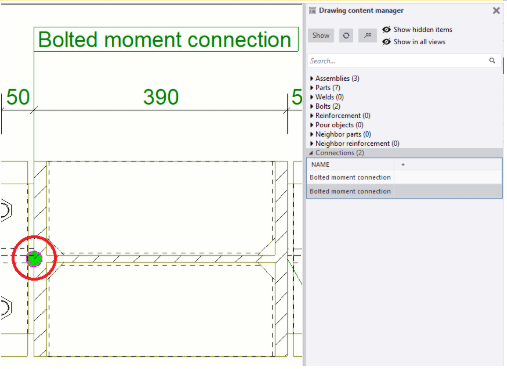
Wanneer u een verbindingsobject in de lijst Inhoudsbeheerder tekening hebt geselecteerd, kunt u verbindingslabels toevoegen, wijzigen of verwijderen.
Alleen het verbindingstype van componenten wordt in de categorie Verbindingen weergegeven.
Geselecteerde labels op een punt uitlijnen
Het tabblad Opmerkingen in de Tekening Editor heeft een nieuw commando Op een punt uitlijnen voor het uitlijnen van geselecteerde labels rondom een punt. Dit nieuwe commando probeert kruisende aanhaallijnen te voorkomen.
Als Orthogonaal is ingeschakeld, worden de lijnen in een hoek van 0, 90, 180 of 270 graden geplaatst.
U kunt tijdens het commando ook de middelste muisknop ingedrukt houden om de hoek van de labels te wijzigen.
Als u het commando wilt gebruiken, selecteert u de uit te lijnen labels, selecteert u het commando en wijst u een punt aan.
De commando's voor het uitlijnen van labels bevinden zich nu in het nieuwe menu Labels uitlijnen.
